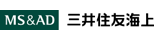その他
*以下の項目から該当するものを選んでクリックしてください。
JavaScriptの設定を有効にするには
Yahoo! JAPANでは、複数のサービスでJavaScriptを利用しています。一部のサービスでは、お使いのブラウザーでJavaScriptの設定が無効になっていると、サービス内の機能が限定されたり、サービスそのものが利用できなかったりする場合があります。
以下の手順で、JavaScriptを有効に設定してからご利用ください。お使いのOSとブラウザーに該当する項目をクリックしてご覧ください。
Macintosh
iPhone/iPodTouch
Windows版Microsoft Edgeの設定方法
- アドレスバー上で『about:flags(もしくは「about:config」』と入力し、リターン(Enterするなど)します。
- 【試験的な機能】の中の『JavaScript』という項目を探します。
- 【試験的な JavaScript 機能を有効にする】というチェックボックスにチェックを入れます。
Windows版Google Chromeの設定方法
- Google Chromeのツールバーの[Google Chromeの設定]をボタンクリックします。
- 表示されるメニューから、[設定(S)]を押します。
- [詳細設定を表示]リンクをクリックします。
- 「プライバシー」項目の[コンテンツの設定]ボタンを押します。
- [すべてのサイトでJavascriptの実行を許可する(推奨)]を選択し、[完了]ボタンを押します。
Google ChromeのJavaScript 設定については、Google Chromeのサポートページを参考にしてください。
Windows版Mozilla Firefoxの設定方法
FirefoxのJavaScript 設定については、Firefoxのサポートページを参考にしてください。
Macintosh版Safariの設定方法
- メニューの[Safari]をクリックし、[環境設定]を選択します。
- 表示されるウインドウで[セキュリティ]をクリックします。
- 「Webコンテンツ」で[JavaScriptを有効にする]にチェックを入れます。
- 「セキュリティ」ウインドウを閉じます。
iPhone/iPodTouch版Safariの設定方法
- iPhone/iPodTouchのホーム画面で、[設定]を選択します。
- 「設定」ページで[Safari]を選択します。
- [詳細]を選択し、「JavaScript」のスライダーを右に動かして[オン]にします。
ウェブビーコンの使用について
当社は、お客さまのサイトのご利用状況を調査するためにウェブビーコンを使用する場合があります。
ウェブビーコンを使用した調査についてはYahoo! JAPANに委託しております。
推奨環境について
ちょこっと保険 推奨環境
Windows
- Microsoft Edge 最新バージョン
- Google Chrome 最新バージョン
- Mozilla Firefox 最新バージョン
Macintosh
- Safari 最新バージョン
iPhone(iOS 16 以上)
- 標準ブラウザ
Android(Android13 以上)
- 標準ブラウザ
- お客さまがご利用いただいている環境によっては一部の機能が動作しない場合があります。
- 推奨ブラウザについては今後変更することがあります。